喇叭插上电脑没声音是怎么回事?在使用电脑时,音频设备出现故障的情况时有发生,尤其是当你插入喇叭或者耳机后,发现电脑没有声音时。这种问题不仅让人困扰,还会影响日常的工作和娱乐体验。那么,喇叭插上电脑没声音,电脑没声音的原因究竟是什么呢?下面将从多个角度分析和探讨常见的原因及其解决办法。一、音频驱动程序问题首先需要检查的是电脑的音频驱动程序是否正常。音频驱动是操作系统和硬件之间的桥梁,如果驱动程序出现问题,可能导致声音无法正常播放。出现这种情况时,可以尝试更新或重新安装音频驱动程序。大多数操作系统会自动更新驱动程序,但如果遇到驱动程序损坏或版本不兼容的情况,可能需要手动下载并安装最新版本的驱动。1. 检查驱动程序是否正常工作:可以进入设备管理器查看音频设备的状态。如果设备旁边有黄色感叹号或显示设备不可用,说明驱动程序可能出现了问题。2. 更新驱动程序:可以通过操作系统的更新功能或者访问硬件厂商的官方网站下载并安装最新的驱动程序。3. 卸载并重新安装驱动程序:在设备管理器中选择音频设备,卸载该驱动程序后重启电脑,操作系统通常会自动重新安装驱动程序。、音量设置问题音量设置是影响电脑声音输出的最基础因素。如果音量设置不当,可能会导致喇叭或耳机插入电脑后没有声音。检查音量设置是解决此问题的一个重要步骤。1. 检查系统音量是否被静音:有时候系统音量可能会被设置为静音或音量非常低。可以点击任务栏上的音量图标,确保音量滑块没有被调至最小或者静音状态。2. 检查应用程序的音量:一些应用程序(如视频播放器、游戏或浏览器)可能有独立的音量控制,确保这些程序的音量也没有被调低或关闭。3. 音量混合器的设置:在Windows系统中,音量混合器允许用户单独调整各个程序的音量。如果其他程序的音量设置为静音或过低,可能会影响到声音的输出。纫频输出设备的选择有时候,即使喇叭已经插入电脑,电脑可能仍然没有识别到正确的音频输出设备。电脑默认可能会选择其他输出设备,导致声音输出不到喇叭。1. 选择正确的音频输出设备:在操作系统中,用户可以选择音频输出设备。确保系统选择了你正在使用的喇叭或耳机,而不是其他设备。可以通过任务栏右下角的音量图标进行输出设备的切换。2. 检查音频端口是否正常:如果你使用的是插孔式喇叭或耳机,检查插孔是否干净,确保插头和插座之间没有灰尘或损坏。若端口损坏,可能需要修复或更换。四禀低成柚梦侍?操作系统的音频设置可能也会影响声音的输出。有时,系统会因为某些配置不当或软件冲突而导致没有声音。1. 检查音频服务是否启动:在Windows系统中,音频服务需要正常启动才能输出声音。可以通过“服务”应用检查并启动“Windows音频”服务。2. 系统设置的恢复:如果发现系统设置出现问题,用户可以尝试恢复系统到之前的正常状态。例如,使用系统还原功能将操作系统恢复到某个时间点,可能能解决由软件冲突或设置错误引起的问题。澧庸?除了上述软件和设置问题外,硬件故障也是电脑没有声音的常见原因之一。硬件问题包括音频卡故障、插口损坏、喇叭本身损坏等。1. 检查音频卡是否正常工作:电脑的音频卡损坏可能导致声音输出异常。可以通过插入其他耳机或喇叭,查看是否仍然没有声音。如果其他设备也无效,可能是音频卡存在问题。2. 检查音频插口和喇叭:尝试将喇叭或耳机插入不同的音频端口,排除端口损坏的可能。如果换个端口后声音恢复,说明问题出在某个特定的插口上。3. 替换喇叭或耳机:如果电脑的其他设备都能正常工作,可以尝试更换喇叭或耳机,查看问题是否得到解决。如果换上新喇叭后声音正常,说明原喇叭可能存在故障。Ⅻ买砑逋?某些操作系统的更新或已安装的第三方软件可能与音频驱动发生冲突,从而导致没有声音的问题。系统的更新和软件冲突是影响声音输出的另一种常见原因。1. 系统更新后的问题:有时系统在自动更新后,可能会出现与旧版驱动程序不兼容的情况。此时,可以考虑回滚操作系统到更新之前的版本,看看是否能够恢复正常的声音输出。2. 软件冲突:某些软件,尤其是音频相关的应用,可能会与系统的默认设置或驱动程序发生冲突。检查是否有新的软件安装后开始出现问题,尝试卸载相关软件,查看问题是否解决。#嵊梢的问题,可能涉及到多方面的原因,包括软件设置、驱动程序、硬件问题等。通过仔细检查音频驱动、音量设置、输出设备、操作系统设置等方面,通常能够找到并解决问题。如果以上步骤都不能解决问题,可能需要寻求专业的技术支持或者送修设备。希望通过本文的分析,能帮助大家更好地解决电脑没有声音的问题。




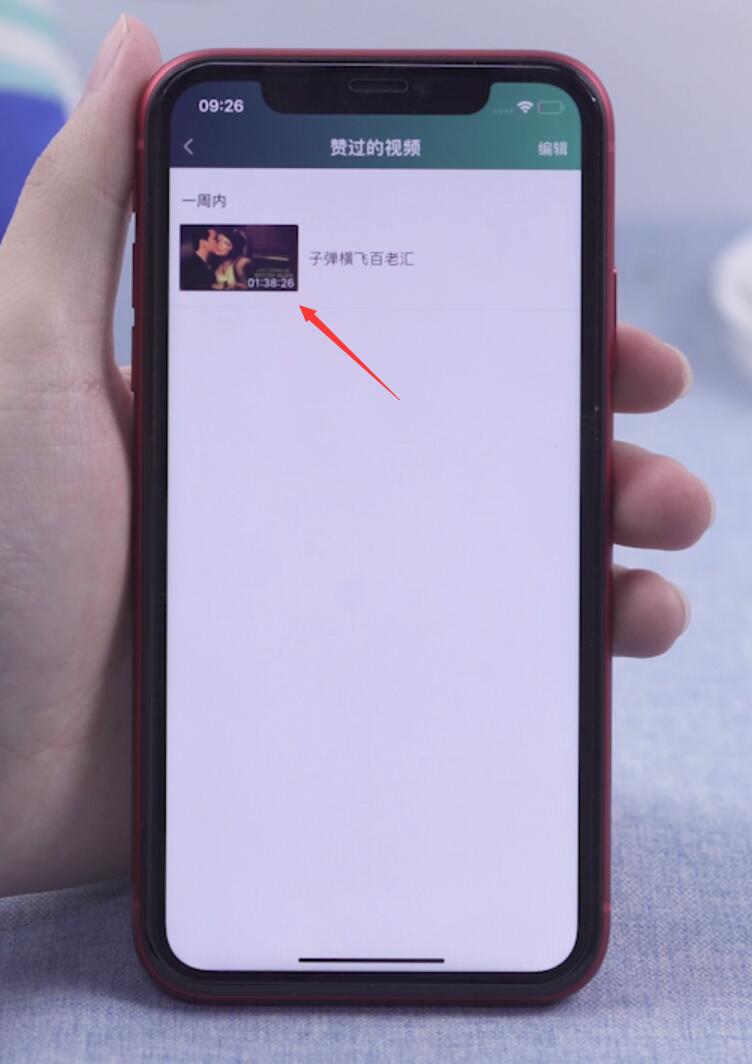



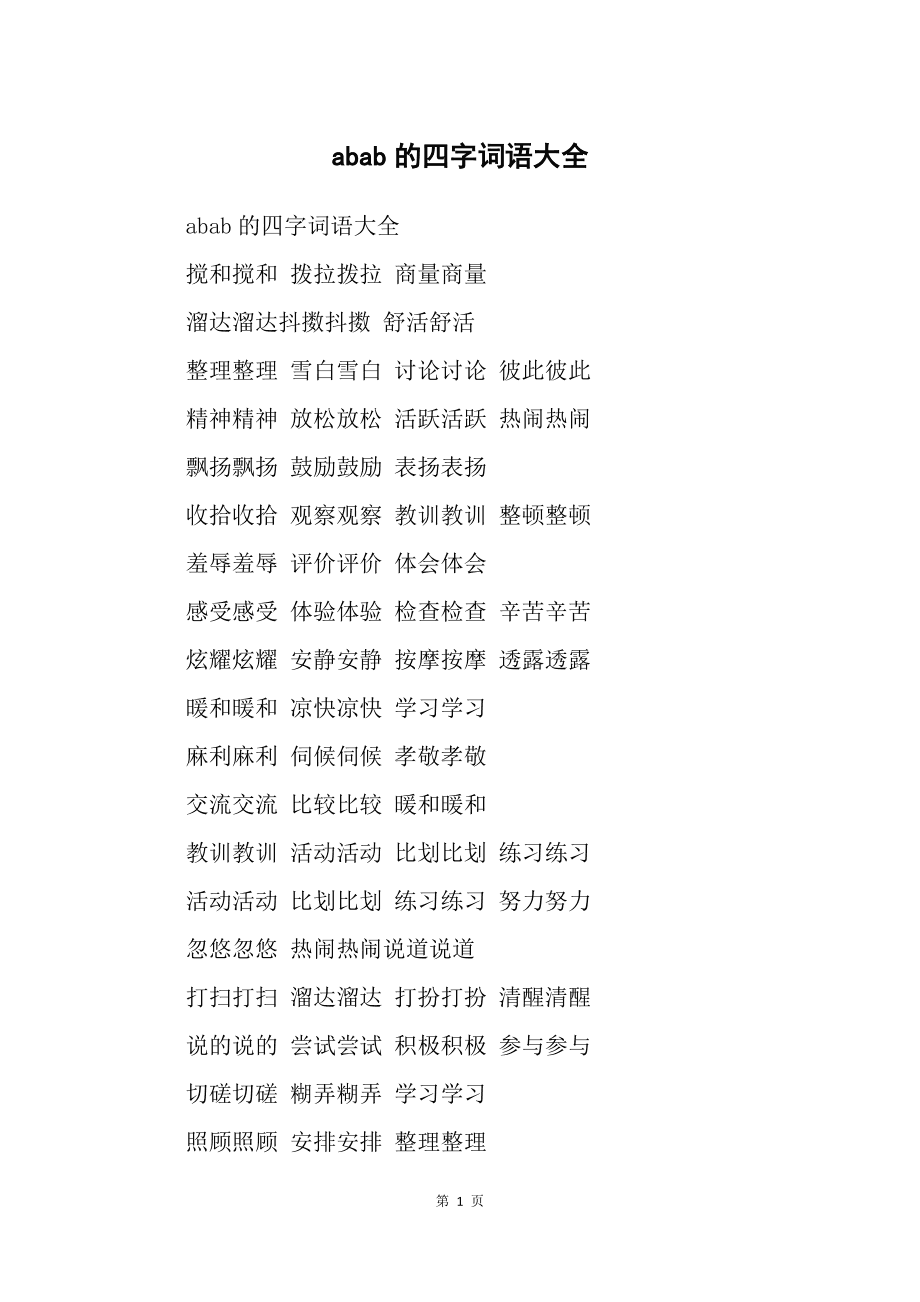
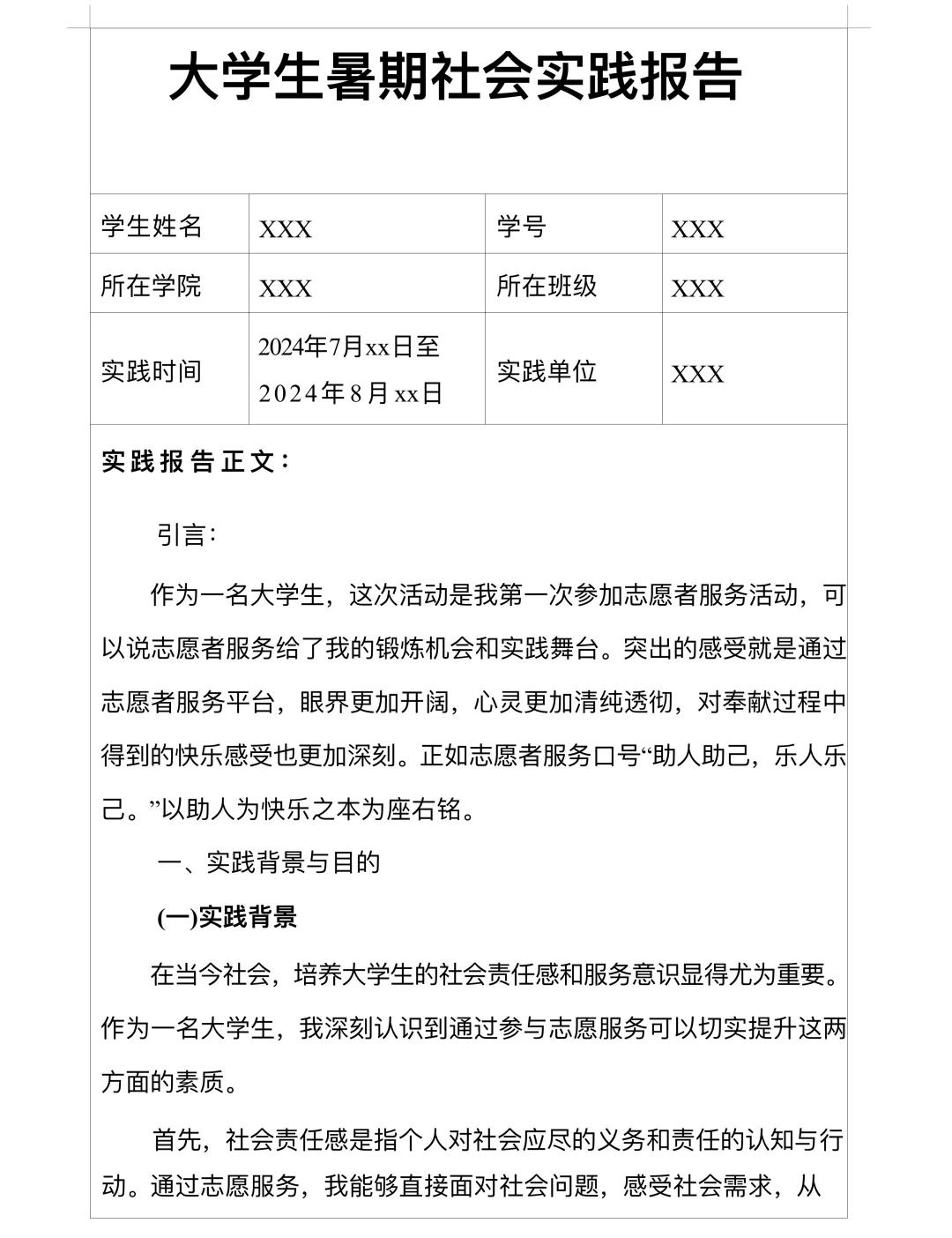
 京公网安备11000000000001号
京公网安备11000000000001号 京ICP备11000001号
京ICP备11000001号